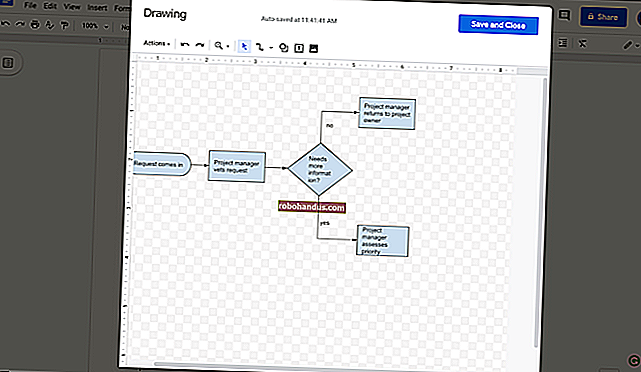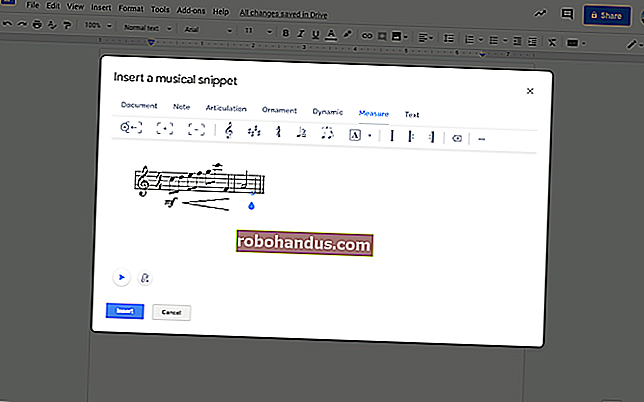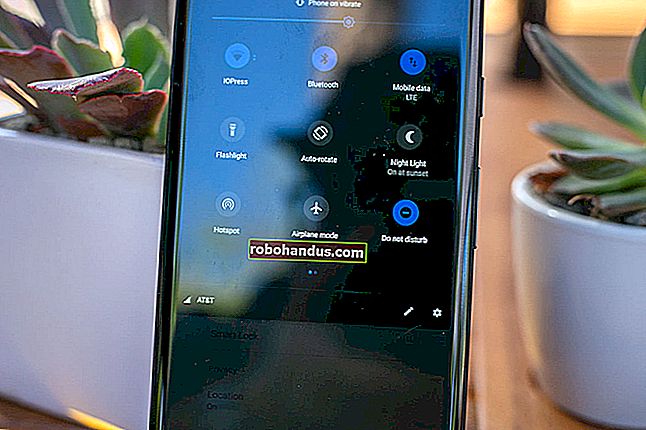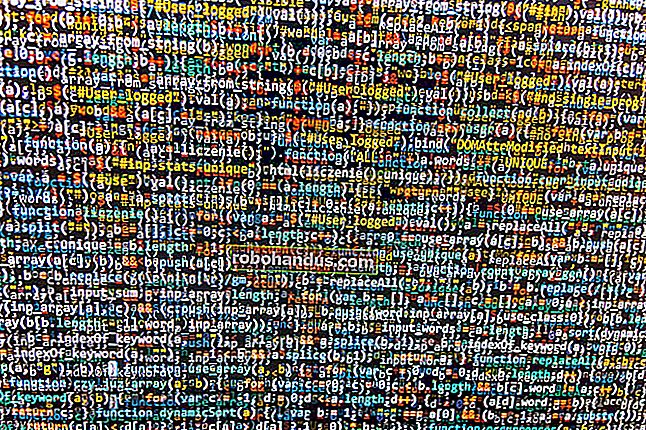Cara Memasukkan Perenggan Dalam Dokumen Google

Menggugurkan perenggan dalam Dokumen Google memerlukan akses kepada pembaris, yang hanya akan anda dapati dalam versi web penuh. Pembaris tidak terdapat dalam aplikasi mudah alih.
Untuk apa jua alasan, Google Docs tidak menyediakan pembaris dalam aplikasi mudah alihnya. Dokumen Google juga tidak membenarkan anda membuat lekukan dengan memformat gaya. Oleh itu, jika anda ingin membuat lekukan, anda perlu menggunakan versi web penuh, dan anda perlu menjadikan pembarisnya kelihatan.
Untuk memulakan, pilih perenggan yang ingin anda gunakan inden anda (atau pilih keseluruhan dokumen anda dengan menekan Ctrl + A).

Seterusnya, lihat pembaris di bahagian atas dokumen anda (jika anda tidak melihat pembarisnya, pergi ke View> Show Ruler). Di sebelah kiri pembaris, anda akan melihat dua penanda biru muda disusun bersama: bar mendatar di atas dan segitiga menghadap ke bawah di bahagian bawah.
Bar mendatar adalah penanda Inden Baris Pertama. Ini digunakan untuk mengawal lekukan baris pertama pada perenggan apa pun yang telah anda pilih. Segitiga ialah penanda Left Indent. Ini digunakan untuk mengawal lekukan seluruh perenggan yang telah anda pilih.
Secara lalai, kedua-dua penanda ditetapkan di tepi kanan halaman sebelah kiri halaman (supaya teks anda bermula tepat di tepi margin), tetapi anda boleh mengubahnya.

Mari mulakan dengan membuat jenis inden yang paling biasa - inden baris pertama. Pilih satu atau lebih perenggan, dan kemudian seret penanda Inden Baris Pertama ke kanan. Ini adalah elemen kecil yang memerlukan sedikit klik yang tepat, jadi gunakan fungsi zoom penyemak imbas anda jika anda memerlukannya.
Semasa anda menyeret penanda ke kanan, menunjukkan garis menegak sehingga anda dapat melariskan lekukan anda, dan memaparkan kotak hitam di bahagian atas yang menunjukkan berapa inci anda masuk. Lepaskan penanda apabila anda sudah mendapatkannya dan perenggan anda akan menunjukkan lekukan baru.

Anda boleh menggunakan penanda Left Indent jika anda ingin menandakan semua baris perenggan yang dipilih dari margin kiri. Pilih perenggan anda, dan kemudian seret penanda Inden Kiri ke kanan. Kali ini, semua baris perenggan dipindahkan ke kanan. Jenis lekukan ini berguna jika anda mahu memasukkan gambar atau tajuk sampingan ke sisi.

Anda juga boleh menggunakan gabungan kedua-dua penanda untuk membuat sesuatu yang disebut indentasi gantung (kadang-kadang disebut inden negatif), di mana baris pertama perenggan tidak diinden, tetapi semua baris berikutnya adalah. Ini sering digunakan dalam bibliografi, karya yang dipetik, dan halaman rujukan.
Ini adalah proses dua langkah. Pertama, seret penanda Left Indent ke kanan untuk menetapkan tahap indent yang anda mahukan.
Kedua, seret penanda Inden Baris Pertama kembali ke kiri untuk, pada akhirnya, membatalkan lekukan garis itu.

Dokumen Google juga menyediakan butang "Tingkatkan Inden" dan "Turunkan Inden" pada bar alat. Anda akan melihatnya di hujung kanan bar alat, walaupun jika anda tidak melihat skrin penuh tetingkap penyemak imbas anda, anda mungkin perlu mengklik butang dengan tiga titik untuk menunjukkan butang tersembunyi. Butang inden kelihatan seperti ini:

Klik sama ada untuk membongkok inden kiri penuh (setiap baris perenggan yang dipilih) kanan atau kiri setengah inci dengan setiap butang tekan. Ini adalah cara cepat untuk mengawal indentasi keseluruhan perenggan, tetapi butang tidak memberikan anda fleksibiliti seperti menggunakan penanda pada penggaris.